
Hur tar du bort skyddet från att skriva från en flash-enhet?
I den här artikeln kommer vi att berätta om hur du ordentligt tar bort inspelning av inspelningen från Flash Card och Micro-SD-kortet.
Navigering
Tider när flopparna var nästan avancerade anordningar för överföring, lagring och ändring av informationen, har passerat för länge sedan. Nu är den aktuella tidsutvecklingen flash-kort för datorer och mikro-sd-kort för smartphones. När allt kommer omkring kan skivan brytas i tryck, och med flash-kortet gör du det inte.
Med hjälp av Flash-kort idag kan du spela in, sända, lagra information. Till exempel, ladda ner dokument för arbete, eller lagra familjebilder. Men det finns stunder när Flash-kortet ännu inte vill spela in information, utfärda ett fel, något som «Flash-kortet är skyddat från inspelning. "Vad ska man göra i det här fallet? Vilka åtgärder att göra?
Hur tar du bort skyddet från att skriva på flash-kortet?

Det är värt att noteraI praktiken finns det bara två sätt att låsa upp blixtenheter från inspelning.
- HårdvarunsmetodVilket ligger i det faktum att vissa flash-enheter har en speciell switch. Med hjälp av den här omkopplaren kan du sålunda låsa upp en flash-enhet från inspelning och vice versa, blockera den från inspelning. Denna omkopplare är ofta tillgänglig på en SD-kortadapter, som används för att sätta i SD-kortet själv, och efter att adaptern är införd i datorn.
- programvara. Denna metod innefattar globala inställningar på ett typiskt minneskort, vilket tillåter dig att spela in och folkräkna information på flashenheten.
Jag skulle vilja notera att mjukvarodemetoder som tillåter att ta bort skydd från att skriva på en flash-enhet, ganska primitiv och inte kräver särskild kunskap och ansträngning. Men fortfarande ett par action måste göras för att få en olåst flash-enhet från inspelning.
Vi löser problemet med att skydda inspelningen genom regedit
Så, låt oss titta på hur du kan låsa upp ditt flash-kort en gång med den här metoden.
- Först och främst måste du klicka på knappen "Start"som ligger i den vänstra sidan av skärmen.
- Därefter måste du köra in i sökningen något som «Regedit »eller "Register".
- Då måste du klicka på namnet «Regedit » Högerklicka för att klicka på objektet senare i snabbmenyn "Kör på uppdrag av administratören."
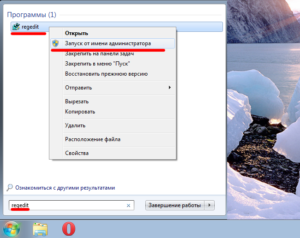
- Nu måste du gå igenom något sätt för att uppnå den önskade mappen / partitionen som kallas för att göra det här, gå till kataloger: HKEY_LOCAL_MACHINE \\ SYSTEM \\ CurrentControlset \\ Control \\ StorageDevicePolicies
Observera att om det här avsnittet inte är i ditt register, måste det bara skapa det så att det kan vara i systemet. När allt är exakt på grund av sin frånvaro, kommer alla Flash-kort som är installerade på din dator bara att visa ett meddelande. "Skivan är skyddad från inspelning."
- Så, skapa en sektion, som visas i figuren. Var noga med att följa alla detaljer och misstas inte i avsnittets titel.
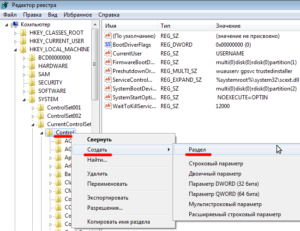
- Nu måste du trycka på PCM för att skapa en ny DWORD-parameter (32-bitars). Du kan själv bestämma med namnet på den här parametern, det viktigaste är att det är på latinska (engelska).
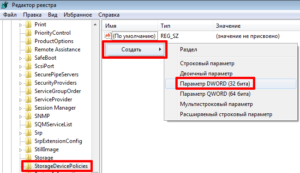
- Då måste du klicka på höger musknapp som just skapats (PCM) för att ändra parametervärdet till «0». Om du har ett värde vid byte "ett",alla samma sätter värdet «0».
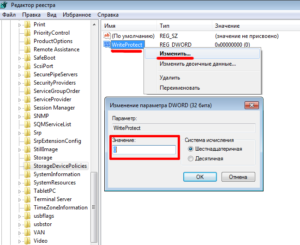
- Redo! Nu måste du stänga registerredigeraren och försök sedan ta bort flashenheten från datorn och sätt sedan in den i gränssnittet. Om du gjorde allt rätt, kommer flashenheten att spela in och skriva om informationen utan fel "Skivan är skyddad från inspelning."
Vi löser problemet med att skydda inspelningen via Diskpart
Så, om det första sättet att ändra fastigheterna hos flash-enheten inte hjälpte dig, kommer du utan tvekan att försöka ändra situationen med den andra metoden. Denna metod är att ändra flashdrivningsparametrarna via DiskPart-kommandotolken. Genom dess komplexitet är metoden ganska lätt och kräver inte mycket ansträngning.
- Klicka på huvudmenyn och klicka sedan på knappen "Start",därefter går vi in \u200b\u200bi sökningen «cmd ", Och klicka på ikonen med en svart konsol. Men du måste springa exakt på administratörens vägnar, sedan när man börjar över LX, kommer kommandoraden att fungera som användare, vilket är starkt begränsad i möjligheterna.
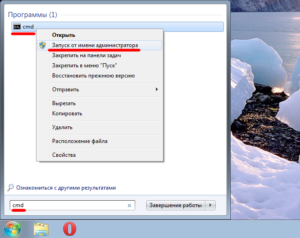
- Därefter måste du ringa två enkla kommandon. «diskpart "och"listadisk "(utan citat).Observera att du först måste ange ett kommando och klicka på knappen. «STIGA PÅ ",eller bara efter ringa den andra.
- När du släpper listan över anslutna medier i informationen, och den har en individuell, måste du välja lämpliga parametrar (minne, bärarnamn).
- Om du redan har bestämt dig för valet av det nödvändiga flash-kortet måste du skriva in kommandot «vÄLJ "Och samtidigt rengör kommandoraden från följande attribut: «attribut.dISK.klarreadonly. "
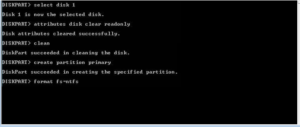
Vi löser problemet med skyddet av inspelningen via RGP
Om det första och det andra sättet visade sig vara maktlös i ditt fall, borde du inte oroa dig, eftersom det finns ett annat sätt på lager. Denna metod är att tillämpa en lokal grupppolicy, som du kan ändra och redigera parametrarna och värdena för alla medier.
Så, för att låsa upp en flash-enhet från inspelning måste du följa våra instruktioner:
- Först och främst måste du öppna ett speciellt program med tangenter «Vinna +.R »,därefter måste du ange kommandot «gpedit.msc », och efter att ha klickat på knappen "STIGA PÅ".

- Nu när grupppolicyredigeraren var öppen måste du hitta parametern "Avtagbara skivor: att förbjuda läsning". För detta måste du gå igenom avsnittet "Datorkonfiguration"Efter att ha klickat på underavsnittet "Administrativa mallar"Klicka sedan på knappen "Systemet", och välj nu objektet "Tillgång till flyttbara lagringsenheter"vilket är skyldigt att hitta stycke "Avtagbara enheter: att förbjuda läsning."
- Om parametern var på hela tiden, eller påslagen vid tidpunkten för din post till grupppolicy, måste den vara avstängd.
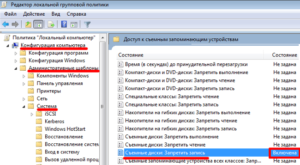
- För att inaktivera den här parametern måste du klicka på den två gånger, och efter snabbmenyn, klicka på objektet "Inaktivera", och klicka sedan på knappen «OK. "

Om ovanstående metoder inte hjälpte dig, ligger problemet mest sannolikt i själva flashenheten. När allt kommer omkring har sådana anordningar en gräns för antalet inspelningar och avlägsnande från flash-enheten. Därför, troligen din flash-enhet bara utmattad den här resursen, och därför behöver du bara köpa ett nytt flash-kort, och jag kan vara nöjd med det.
På detta kommer vi förmodligen att avsluta vår artikel.
